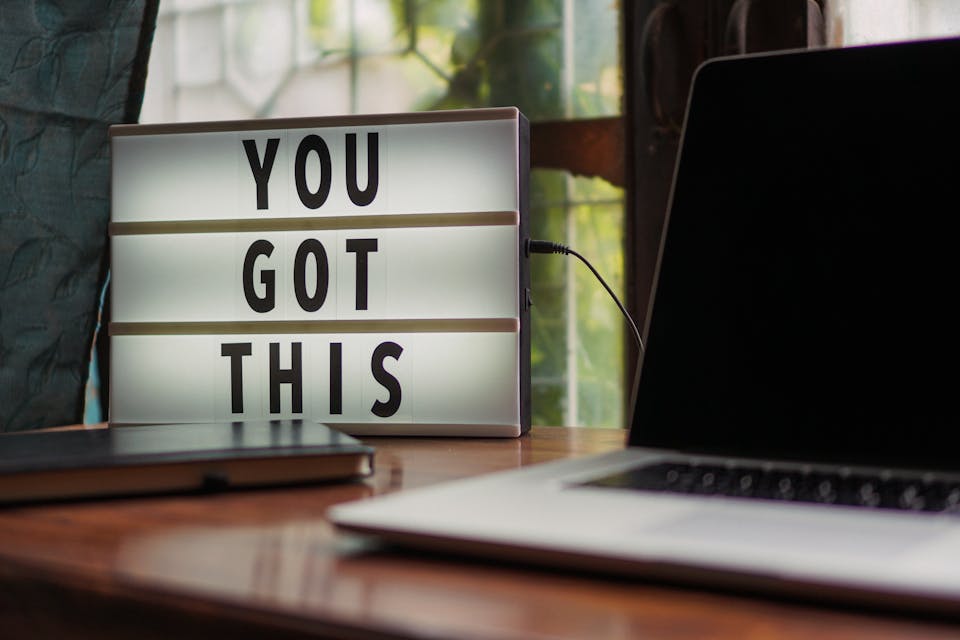So aktualisierst du Windows 11 – Einfache Schritte und nützliche Tipps.
Wenn du deinen PC auf dem neuesten Stand halten willst, ist ein Windows 11 Update genau das Richtige für dich. Es sorgt nicht nur für mehr Sicherheit, sondern bringt auch neue Funktionen mit. Lass uns gemeinsam durch den Prozess gehen, damit du ganz leicht dein System aktualisieren kannst.
Warum ein Update wichtig ist und wie es geht
Ein Update auf Windows 11 sorgt nicht nur dafür, dass dein PC sicher bleibt, sondern bietet auch Zugang zu den neuesten Funktionen und Verbesserungen. Microsoft rollt regelmäßig Updates aus, um die Leistung zu steigern und neue Tools zur Verfügung zu stellen.
Um ein Update durchzuführen, öffnest du einfach die Einstellungen über das Startmenü und navigierst zu „Update und Sicherheit“. Hier findest du die Option „Nach Updates suchen“. Klick darauf und Windows prüft, ob neue Updates verfügbar sind. Wenn ja, kannst du diese direkt installieren. Achte darauf, dass dein PC während des gesamten Prozesses eingeschaltet bleibt.
Schritt-für-Schritt-Anleitung zum Windows 11 Update
- Sicherung deiner Daten: Bevor du beginnst, solltest du sicherstellen, dass all deine wichtigen Daten gesichert sind. So bist du auf der sicheren Seite, falls etwas schiefgeht.
- Systemkompatibilität prüfen: Nicht jeder PC ist für Windows 11 geeignet. Überprüfe die Systemanforderungen auf der Microsoft-Website, um sicherzustellen, dass dein Gerät kompatibel ist.
- Updates suchen: Gehe in die Einstellungen, dann zu „Update und Sicherheit“ und klicke auf „Nach Updates suchen“.
- Download und Installation: Wenn Updates verfügbar sind, folge den Anweisungen auf dem Bildschirm, um sie herunterzuladen und zu installieren. Manche Updates erfordern einen Neustart deines PCs.
- Nach dem Update: Überprüfe nach dem Neustart, ob alles reibungslos läuft. Du kannst dies tun, indem du erneut nach Updates suchst oder die neuen Funktionen ausprobierst.
Tipps für ein reibungsloses Update
- Stabile Internetverbindung: Stelle sicher, dass du während des Downloads eine stabile Internetverbindung hast.
- Akku oder Stromanschluss: Wenn du ein Laptop nutzt, stecke ihn an das Stromnetz an, um zu vermeiden, dass er sich während des Updates ausschaltet.
- Geduld haben: Einige Updates können eine Weile dauern. Starte deinen PC während des Updates nicht neu.
Kurzer Überblick
Durch ein Windows 11 Update bleibt dein PC nicht nur sicher, sondern du kannst auch die neuesten Funktionen genießen. Es ist wichtig, regelmäßige Updates durchzuführen, um die bestmögliche Leistung aus deinem Gerät herauszuholen. Mit den oben genannten Schritten und Tipps solltest du problemlos dein System aktualisieren können. Denk daran, vor dem Update eine Datensicherung durchzuführen und prüfe die Kompatibilität deines Systems. Mit ein wenig Geduld und Vorbereitung ist der Prozess ein Kinderspiel. 😉